 Tutoriel mobile
Tutoriel mobile
 iPhone
iPhone
 Votre iPhone est bloqué sur le logo Apple ? 5 façons de résoudre ce problème !
Votre iPhone est bloqué sur le logo Apple ? 5 façons de résoudre ce problème !
Votre iPhone est bloqué sur le logo Apple ? 5 façons de résoudre ce problème !
Avez-vous déjà vécu la redoutable situation de gel du logo Apple sur votre iPhone ? Si c'est le cas, vous n'êtes pas seul. Ce problème courant peut être causé par divers facteurs, notamment une mise à jour logicielle défectueuse, un port de chargement endommagé ou même une panne matérielle. Dans cet article de blog, nous vous guiderons à travers les différentes méthodes pour réparer un iPhone bloqué sur le logo Apple.
1. Forcer le redémarrage de votre iPhone à plusieurs reprises
Vous avez peut-être forcé le redémarrage de votre iPhone une fois. Mais des redémarrages forcés répétés résolvent souvent le problème.
Pour forcer le redémarrage de l'iPhone 8 ou version ultérieure :
Appuyez et relâchez rapidement le bouton d'augmentation du volume. Appuyez ensuite et relâchez immédiatement le bouton de réduction du volume. Enfin, maintenez enfoncé le bouton latéral. Lorsque vous voyez le logo Apple sur l'écran, relâchez le bouton latéral.C'est le moyen le plus rapide de démarrer votre iPhone lorsqu'il est bloqué sur le logo Apple.
2. Mettre à jour iOS en mode de récupération
Si le redémarrage forcé de votre iPhone ne fonctionne pas, la mise à jour en mode de récupération est généralement la solution suivante.
Si vous utilisez un modèle d'iPhone plus récent (à commencer par l'iPhone 11), vous ne voulez pas avoir à gérer trop longtemps des logiciels obsolètes. Si vous ne mettez pas régulièrement à jour votre iOS, vous courez le risque de vous retrouver figé sur le logo Apple ou même lors de l'utilisation réelle.
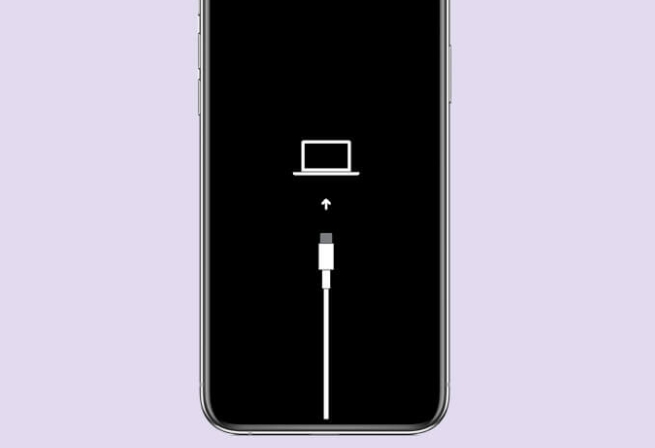
Étant donné que votre iPhone ne se charge pas et que vous ne pouvez pas mettre à jour directement via l'application Paramètres, votre meilleure option est de mettre à jour dans Recovery en le connectant à votre ordinateur.
Vous pouvez le faire en utilisant l'application Finder sur votre Mac ou iTunes sur votre PC Windows. Une fois connecté à votre ordinateur via un câble, parcourez le guide simple pour mettre à jour votre iPhone en mode de récupération.
3. Utilisez un logiciel de réparation tiers
Que vous utilisiez un Mac ou un PC Windows, vous pouvez utiliser un logiciel tiers pour réparer votre iPhone. Wondershare DR.Fone, Tenorshare ReiBoot et iMyFone Fixppo sont des outils de réparation populaires pour Mac et Windows.
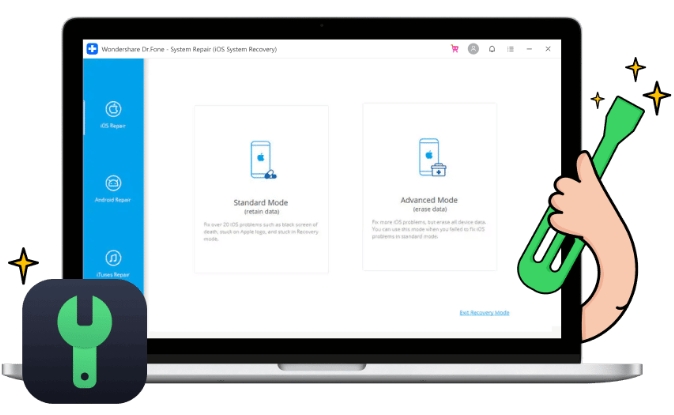
L'un des avantages des outils tiers est qu'ils analysent votre iPhone, détectant et résolvant automatiquement tout problème sous-jacent qui provoque le blocage de votre téléphone au démarrage.
Laissez-moi vous guider rapidement à travers les étapes de réparation DR.Fone.
Une fois connecté, mettez votre iPhone en mode de récupération et ouvrez DR.Fone. Sélectionnez Réparation du système. Sélectionnez ensuite Options iPhone → Cliquez sur Réparation iOS . L'option de réparation standard devrait résoudre le problème sans supprimer vos données. Si votre iPhone est toujours bloqué sur le logo Apple après avoir essayé la méthode standard, réessayez le processus et sélectionnez l'option Réparation avancée.Quel que soit l'outil de réparation que vous choisissez, soyez prêt à perdre des fichiers et des données qui n'ont pas été sauvegardés auparavant, car la réparation est presque la même qu'une réinitialisation d'usine.
4. Effectuer une réinitialisation d'usine à partir de l'ordinateur
Étant donné que votre iPhone est bloqué sur le logo Apple et ne se charge pas, vous devez connecter votre iPhone à votre Mac ou PC pour le réinitialiser en mode de récupération. Cela implique d'utiliser l'application Finder sur un Mac ou iTunes sur un PC Windows.
Pour réinitialiser votre iPhone aux paramètres d'usine lorsque le logo Apple apparaît sur votre iPhone, suivez le guide simple Réinitialiser l'iPhone à l'aide d'un Mac ou d'un PC.
Un avertissement rapide avant d'essayer ce correctif. Vous perdrez tous les fichiers et données qui n'ont pas été précédemment sauvegardés sur iCloud. Malheureusement, il n'existe aucun moyen de sauvegarder des fichiers en mode de récupération, car votre iPhone ne démarre pas en dehors du logo Apple.
Si vous sauvegardez régulièrement votre iPhone, cela ne vous dérangera pas. Mais ne vous inquiétez pas si vous n'avez pas effectué de sauvegarde récemment ou si vous ne l'avez jamais fait. Maintenant, l’important est de remettre votre iPhone en marche.
5. Restaurez votre iPhone en mode DFU
Le mode DFU, c'est-à-dire la mise à jour du micrologiciel de l'appareil, vous permet de restaurer votre appareil à partir de n'importe quel état. Il s'agit généralement du dernier et du plus avancé recours pour résoudre les problèmes de micrologiciel et de logiciel de l'iPhone.

Puisque vous utilisez n'importe quel modèle d'iPhone, voici un guide complet pour accéder au mode DFU sur tous les modèles d'iPhone.
Contactez l'assistance Apple
Si tout le reste échoue et que votre iPhone est toujours bloqué sur le logo Apple, vous souhaiterez peut-être vous rendre chez votre agent de réparation Apple le plus proche. Si vous avez des questions concernant l'envoi en réparation, vous pouvez contacter le support client Apple en utilisant un autre smartphone.
Conclusion
Regarder le logo Apple pendant des heures est une expérience terrifiante que vous ne voulez pas continuer trop longtemps. Si vous suivez attentivement un ou plusieurs des correctifs suggérés dans cet article, vous devriez pouvoir remettre votre iPhone opérationnel.
Ce qui précède est le contenu détaillé de. pour plus d'informations, suivez d'autres articles connexes sur le site Web de PHP en chinois!

Outils d'IA chauds

Undresser.AI Undress
Application basée sur l'IA pour créer des photos de nu réalistes

AI Clothes Remover
Outil d'IA en ligne pour supprimer les vêtements des photos.

Undress AI Tool
Images de déshabillage gratuites

Clothoff.io
Dissolvant de vêtements AI

Video Face Swap
Échangez les visages dans n'importe quelle vidéo sans effort grâce à notre outil d'échange de visage AI entièrement gratuit !

Article chaud

Outils chauds

Bloc-notes++7.3.1
Éditeur de code facile à utiliser et gratuit

SublimeText3 version chinoise
Version chinoise, très simple à utiliser

Envoyer Studio 13.0.1
Puissant environnement de développement intégré PHP

Dreamweaver CS6
Outils de développement Web visuel

SublimeText3 version Mac
Logiciel d'édition de code au niveau de Dieu (SublimeText3)

Sujets chauds
 iPhone 16 Pro et iPhone 16 Pro Max officiels avec de nouveaux appareils photo, un SoC A18 Pro et des écrans plus grands
Sep 10, 2024 am 06:50 AM
iPhone 16 Pro et iPhone 16 Pro Max officiels avec de nouveaux appareils photo, un SoC A18 Pro et des écrans plus grands
Sep 10, 2024 am 06:50 AM
Apple a enfin dévoilé ses nouveaux modèles d'iPhone haut de gamme. L'iPhone 16 Pro et l'iPhone 16 Pro Max sont désormais dotés d'écrans plus grands que leurs homologues de dernière génération (6,3 pouces sur le Pro, 6,9 pouces sur le Pro Max). Ils obtiennent un Apple A1 amélioré
 Le verrouillage d'activation des pièces d'iPhone repéré dans iOS 18 RC — pourrait être le dernier coup porté par Apple au droit de réparation vendu sous couvert de protection des utilisateurs
Sep 14, 2024 am 06:29 AM
Le verrouillage d'activation des pièces d'iPhone repéré dans iOS 18 RC — pourrait être le dernier coup porté par Apple au droit de réparation vendu sous couvert de protection des utilisateurs
Sep 14, 2024 am 06:29 AM
Plus tôt cette année, Apple a annoncé qu'elle étendrait sa fonctionnalité de verrouillage d'activation aux composants de l'iPhone. Cela relie efficacement les composants individuels de l'iPhone, tels que la batterie, l'écran, l'assemblage FaceID et le matériel de l'appareil photo, à un compte iCloud.
 Le verrouillage d'activation des pièces d'iPhone pourrait être le dernier coup porté par Apple au droit de réparation vendu sous couvert de protection de l'utilisateur
Sep 13, 2024 pm 06:17 PM
Le verrouillage d'activation des pièces d'iPhone pourrait être le dernier coup porté par Apple au droit de réparation vendu sous couvert de protection de l'utilisateur
Sep 13, 2024 pm 06:17 PM
Plus tôt cette année, Apple a annoncé qu'elle étendrait sa fonctionnalité de verrouillage d'activation aux composants de l'iPhone. Cela relie efficacement les composants individuels de l'iPhone, tels que la batterie, l'écran, l'assemblage FaceID et le matériel de l'appareil photo, à un compte iCloud.
 Gate.io Trading Platform Office Application Téléchargement et Adresse d'installation
Feb 13, 2025 pm 07:33 PM
Gate.io Trading Platform Office Application Téléchargement et Adresse d'installation
Feb 13, 2025 pm 07:33 PM
Cet article détaille les étapes pour enregistrer et télécharger la dernière application sur le site officiel de Gate.io. Premièrement, le processus d'enregistrement est introduit, notamment le remplissage des informations d'enregistrement, la vérification du numéro de messagerie électronique / téléphone portable et la réalisation de l'enregistrement. Deuxièmement, il explique comment télécharger l'application gate.io sur les appareils iOS et les appareils Android. Enfin, les conseils de sécurité sont soulignés, tels que la vérification de l'authenticité du site officiel, l'activation de la vérification en deux étapes et l'alerte aux risques de phishing pour assurer la sécurité des comptes et des actifs d'utilisateurs.
 Plusieurs utilisateurs d'iPhone 16 Pro signalent des problèmes de gel de l'écran tactile, éventuellement liés à la sensibilité au rejet de la paume
Sep 23, 2024 pm 06:18 PM
Plusieurs utilisateurs d'iPhone 16 Pro signalent des problèmes de gel de l'écran tactile, éventuellement liés à la sensibilité au rejet de la paume
Sep 23, 2024 pm 06:18 PM
Si vous avez déjà mis la main sur un appareil de la gamme iPhone 16 d'Apple, plus précisément le 16 Pro/Pro Max, il est probable que vous ayez récemment rencontré un problème avec l'écran tactile. Le bon côté des choses, c'est que vous n'êtes pas seul – rapporte
 Beats ajoute des coques de téléphone à sa gamme : dévoile une coque MagSafe pour la série iPhone 16
Sep 11, 2024 pm 03:33 PM
Beats ajoute des coques de téléphone à sa gamme : dévoile une coque MagSafe pour la série iPhone 16
Sep 11, 2024 pm 03:33 PM
Beats est connu pour lancer des produits audio tels que des haut-parleurs et des écouteurs Bluetooth, mais dans ce qui peut être décrit comme une surprise, la société appartenant à Apple s'est lancée dans la fabrication d'étuis pour téléphones, en commençant par la série iPhone 16. L'iPhone Beats
 ANBI App Office Télécharger V2.96.2 Dernière version Installation de la version Android officielle de l'ANBI
Mar 04, 2025 pm 01:06 PM
ANBI App Office Télécharger V2.96.2 Dernière version Installation de la version Android officielle de l'ANBI
Mar 04, 2025 pm 01:06 PM
Les étapes d'installation officielles de l'application Binance: Android doit visiter le site officiel pour trouver le lien de téléchargement, choisissez la version Android pour télécharger et installer; iOS recherche "Binance" sur l'App Store. Tous devraient prêter attention à l'accord par le biais des canaux officiels.
 Comment résoudre le problème de la 'Erreur du signe de la clé de tableau non définie' lors de l'appel d'alipay easysdk à l'aide de PHP?
Mar 31, 2025 pm 11:51 PM
Comment résoudre le problème de la 'Erreur du signe de la clé de tableau non définie' lors de l'appel d'alipay easysdk à l'aide de PHP?
Mar 31, 2025 pm 11:51 PM
Description du problème Lors de l'appel d'Alipay Easysdk en utilisant PHP, après avoir rempli les paramètres en fonction du code officiel, un message d'erreur a été signalé pendant l'opération: "UNDEFINED ...





